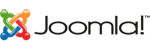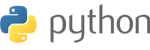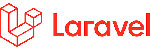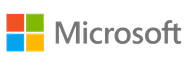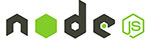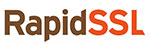Aqui vai um passo-a-passo direto para ativar o reCAPTCHA no WordPress (e evitar spam nos formulários e login):
Passo 1 — Obter as chaves do reCAPTCHA
-
Aceda ao painel da Google reCAPTCHA (google.com/recaptcha/admin).
-
Clique em + para criar um novo “site”.
-
Escolha o tipo:
-
v2 “I’m not a robot” (Eu nao sou um robô em português) → recomendado para formulários de contacto.
-
-
Adicione o(s) domínio(s) (ex.:
seudominio.ao, sem http/https). -
Guarde as chaves: Site Key e Secret Key.
Passo 2 — Instalar e ligar no WordPress (escolha o seu caso)
A) Formulários Contact Form 7
-
Plugins → Adicionar novo → instale/ative:
-
Para v2 (checkbox): instale “reCaptcha v2 for Contact Form 7”.
-
-
Cole a Site Key e Secret Key.
-
Edite o formulário e insira o campo reCAPTCHA (para v2) ou só guarde (v3 é global).
-
Guarde e teste o envio.
B) Elementor Forms
-
Elementor → Configurações → Integrações → secção reCAPTCHA (v2).
-
Cole as chaves.
-
No widget Formulário, ative Spam Protection → selecione reCAPTCHA e o tipo.
-
Atualize a página e teste.
C) WPForms / Ninja Forms / Fluent Forms
-
Cada um tem a sua aba de Integrações nas Definições. Cole as chaves e ative o reCAPTCHA por formulário.
D) Login/Registo/Comentários do WordPress
-
Instale um plugin global, por ex.:
Advanced Google reCAPTCHA, Login No Captcha reCAPTCHA, WP Armour (honeypot). -
Ative para wp-login, registo, comentários e (se quiser) formulários.
Passo 3 — Boas práticas
-
Prefira reCAPTCHA v2 (checkbox) em formulários públicos (gera menos falsos positivos).
-
Mantenha o WordPress/tema/plugins atualizados.
-
Se usa plugin de cache (ex.: LiteSpeed Cache), limpe a cache após configurar.
-
Em sites com Cloudflare/CDN, faça Purge Cache e desative minificações agressivas de JS se notar conflitos.
Guia para bloquear temporariamente o envio de e-mails no WordPress (e evitar suspensão por envio de spam no site)
-
Entre no wp-admin com perfil Administrador.
-
Vá a Plugins → Adicionar novo.
-
No campo de pesquisa, procure por:
-
“Disable Emails” (muito usado)
-
-
Clique em Instalar agora e depois Ativar.
-
Pronto — o plugin passa a bloquear todos os e-mails enviados via
wp_mail()(contact forms, notificações, etc.).
Dica: Alguns plugins semelhantes só “interceptam” e descartam os e-mails; outros permitem registrar logs. Qualquer um que “desative/pare e-mails” cumpre o objetivo de bloquear envios enquanto mitigam o spam.